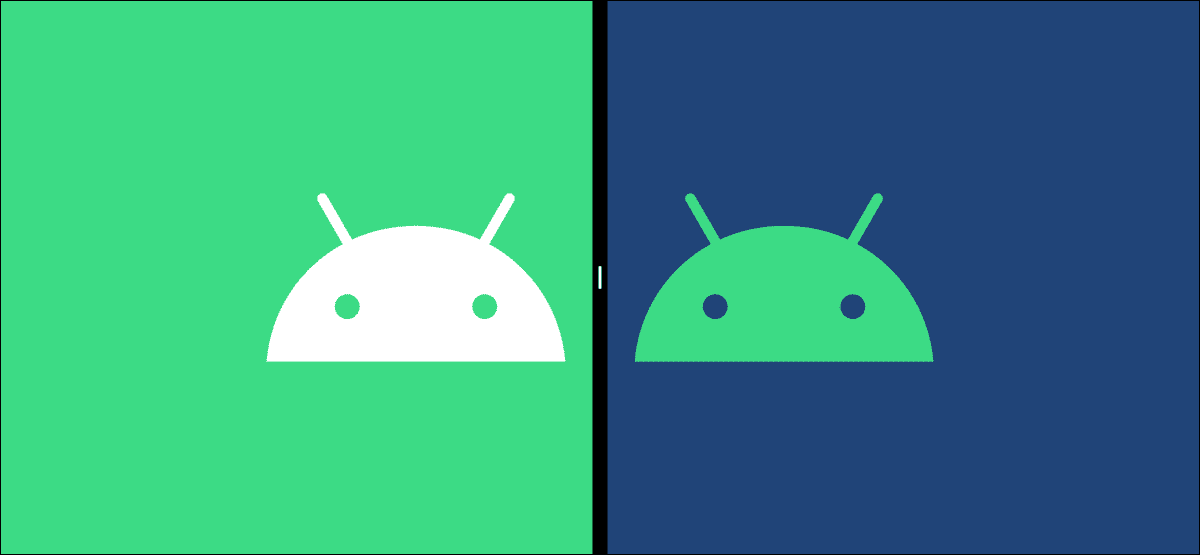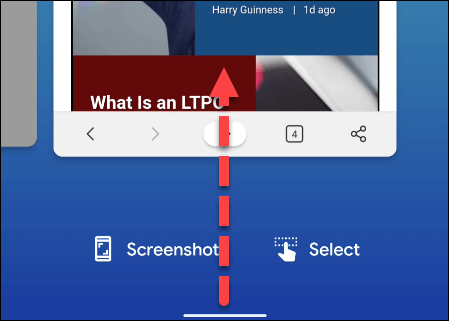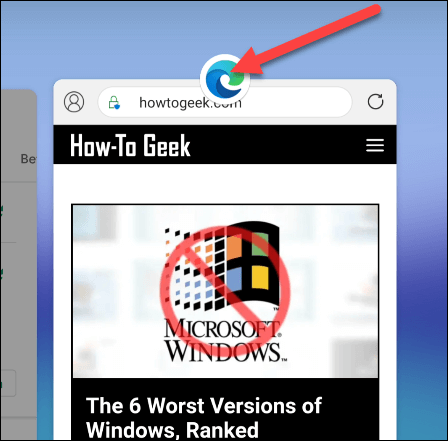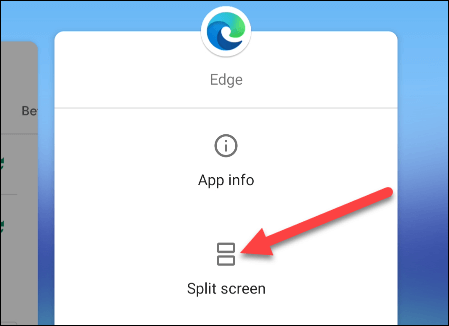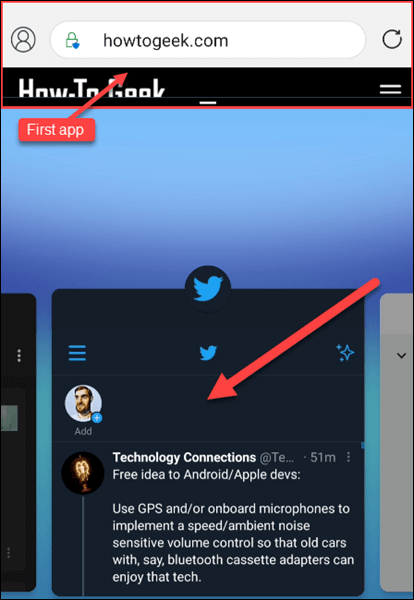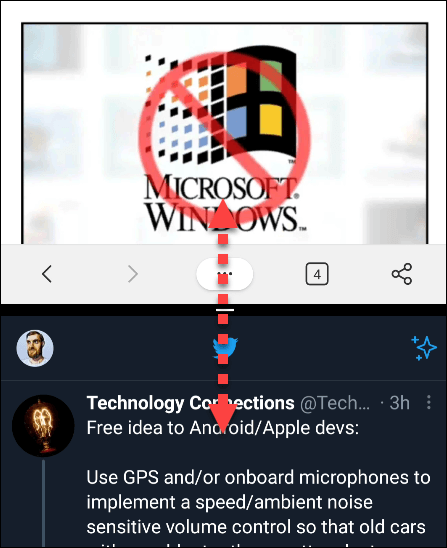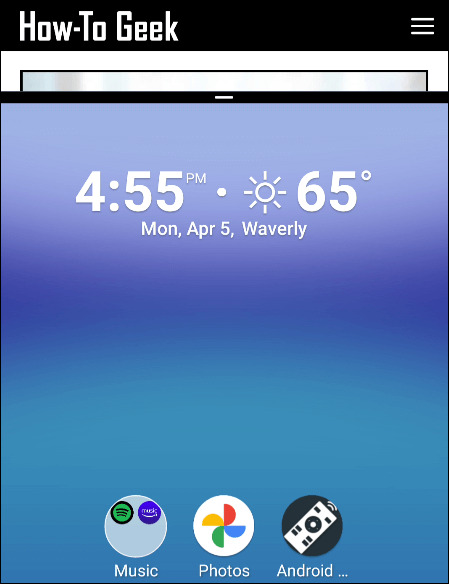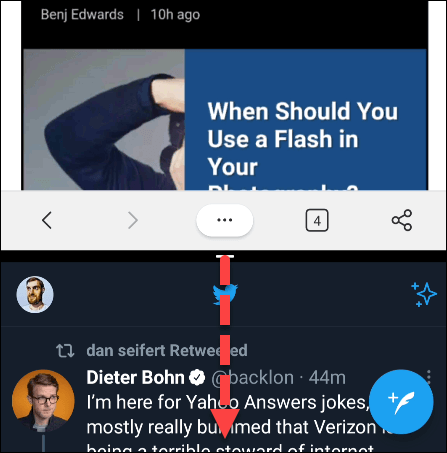Comment utiliser deux applications côte à côte sur Android
Les smartphones sont devenus des outils de productivité importants, et rien ne le démontre mieux que l'utilisation simultanée de plusieurs applications. Tous les appareils Android prennent en charge la possibilité d'exécuter des applications côte à côte en mode écran partagé. Nous allons vous montrer comment.
Comme pour beaucoup de choses dans le monde Android, ce processus sera légèrement différent selon la version de votre système d'exploitation et le fabricant de votre téléphone. En général, les étapes devraient être très similaires.
Vous n'avez pas besoin d'activer quoi que ce soit avant d'utiliser le mode écran partagé. La première étape consiste à ouvrir le menu Récents. C'est l'écran qui affiche la liste des applications récemment ouvertes. Il est parfois appelé « aperçu » ou « multitâche ».
Si vous utilisez la navigation gestuelle, balayez vers le haut depuis le bas de l'écran et maintenez votre doigt au milieu pendant une fraction de seconde. Si vous utilisez la barre de navigation à trois boutons, cliquez sur le bouton Récent.
Ensuite, recherchez l'application L' que vous souhaitez placer dans la moitié supérieure de l'écran. Cliquez sur l'icône L'application en haut de la fenêtre d'aperçu.
Sélectionnez “Diviser l'écranDepuis le menu. Il peut également être répertorié comme « Ouvrir en mode écran partagé ».
Cette application sera maintenant poussée en haut de l'écran. Les applications récentes apparaîtront en bas de l'écran, et vous pouvez en sélectionner une pour la placer dans la moitié inférieure de l'écran.
Les deux applications auront désormais la même taille pour l'écran partagé. À partir de là, vous pouvez déplacer le séparateur pour ajuster la taille des applications.
La moitié supérieure est quelque peu bloquée en haut, mais vous pouvez utiliser le menu Récents pour basculer l'application en bas ou même accéder à l'écran d'accueil pour lancer une autre application.
Enfin, pour fermer le mode écran partagé, vous pouvez simplement faire glisser l'ensemble du diviseur vers le haut ou vers le bas jusqu'au bord de l'écran.
notre fin ! Vous êtes maintenant un thérapeute productif ! Une chose à garder à l'esprit est que toutes les applications ne prennent pas en charge le mode écran partagé. Instagram, par exemple, est une application Android populaire qui ne fonctionne pas en mode écran partagé. Vos résultats peuvent varier.